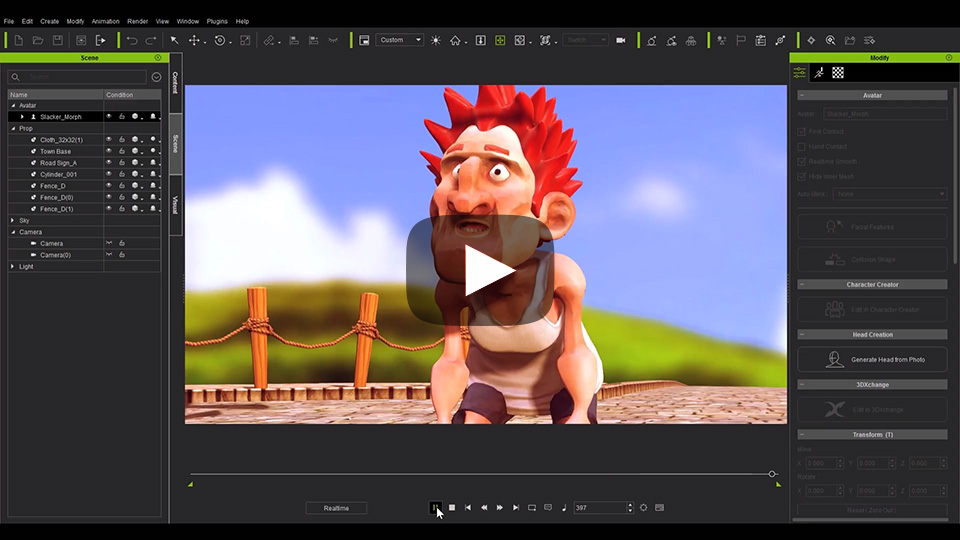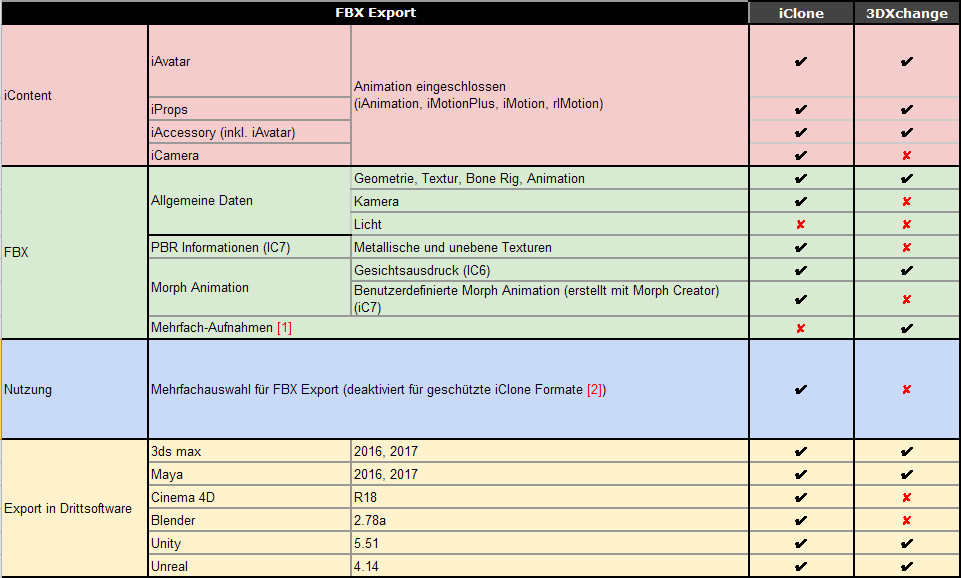FBX aus iClone exportieren
Wählen Sie ein einzelnes oder mehrere Objekte (Requisiten, Avatar, Zubehör, Kamera) und führen Sie dann Menü > Datei > Exportieren > Fbx exportieren... aus, um den Exportvorgang zu starten.
Wenn Beschränkungskeys (Verbinden, Anschauen, Anfügen, Pfad, Ausrichten) verwendet wurden und Sie diese zusammen exportieren möchten, aktivieren Sie Menü > Animation > Flatten All Motion with Constraint.

 Hinweis:
Hinweis:
Die Fähigkeit von 3DXchange 7, FBX-Dateien zu exportieren, wurde auf iClone erweitert, so dass es möglich ist, FBX-Dateien direkt zu exportieren, ohne iClone zu verlassen.
Die FBX-Exportfunktion weist jedoch einige wesentliche Unterschiede in der Datenstruktur auf:
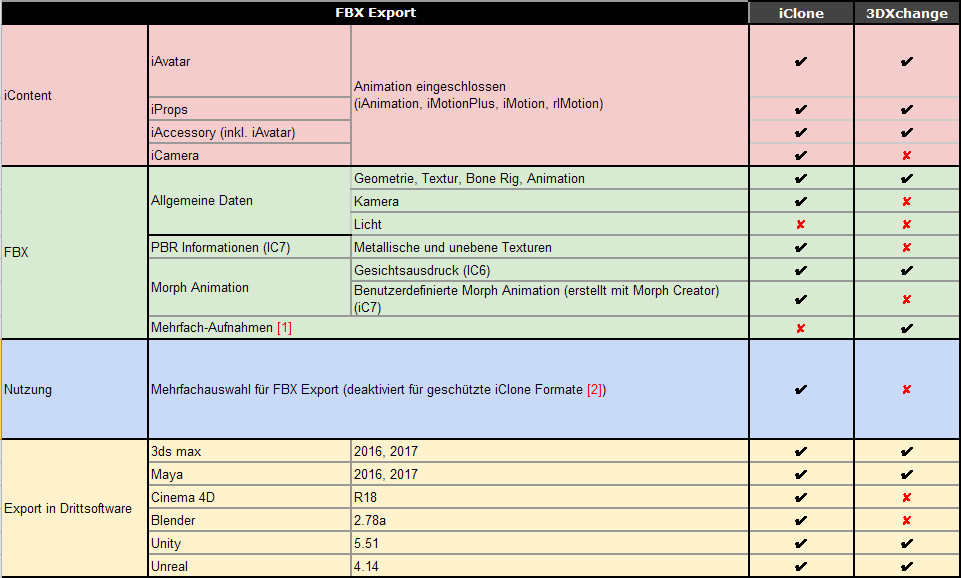
- iClone FBX exportieren exportiert entsprechend den Zeitleisten-Animationen.
3DXchange exportiert die FBX Datei entsprechend der Ausführen Liste.
Wenn die Ausführen Liste mehrere Animationsspuren hat, wird die FBX Datei mit mehreren Durchläufen exportiert.
Klicken Sie hier für weitere Informationen.
- Die Objekte in den folgenden Formaten werden für den FBX-Export nicht unterstützt: iLight, .iEffect, .iParticle, .iTree, .iGrass, .iTerrain, .iWater, .iSky, .aml, .iTalk, .iPath.
Bitte beachten Sie, dass ein iTerrain, das aus einer Höhenmap besteht, seit seiner Einführung in iClone 5 nicht mehr unterstützt wird.